20+ padomi darbam no mājām Mac un iPhone lietotājiem

Gadu desmitiem cilvēki ir strādājuši birojos, jo tam ir savas priekšrocības, piemēram, darbs komandā, veco un jauno kolēģu iepazīšana klātienē, darba attiecību veidošanas vienkāršība, darba un privātās dzīves līdzsvara saglabāšana, viegla sadarbība u.c. . Tāpēc tādi uzņēmumi kā Apple pieprasa darbiniekiem fiziski atrasties savos birojos.
Tomēr daži darbi ir paredzēti, lai tos veiktu no mājām, un vairāki uzņēmumi, piemēram, Twitter, Reddit, Spotify, Atlassian u.c., ir ļāvuši saviem darbiniekiem pastāvīgi strādāt no mājām (WFH). Ja strādājat no mājām, šeit ir sniegti padomi Mac un iPhone, kā arī daži vispārīgi padomi, kas palīdzēs jums labi veikt savu darbu, vienlaikus saglabājot veselību un darba devēju laimīgu.
1. Izveidojiet uzdevumu sarakstus par savu labāko draugu
Cilvēki, tostarp es, mēdz noraidīt uzdevumu saraksta nozīmi. Mums ir tendence domāt, ka visus uzdevumus varam paturēt galvā un tos paveikt neaizmirstot. Dažiem tā var būt taisnība. Bet, tā kā pēdējos 17 mēnešus strādāju no mājām, esmu sapratusi, cik noderīgs ir vienkāršs darāmo darbu saraksts!
Pierakstiet savus ikdienas vai iknedēļas uzdevumus uz papīra lapas vai savā iPhone/Mac piezīmju lietojumprogrammā vai uzdevumu saraksta lietotnē, lai tos dokumentētu. Neliels karogs liks jums pabeigt uzdevumu un pieskarieties tam, lai atzīmētu to kā pabeigtu. Kad jūs to darāt, jūs saņemat sasnieguma sajūtu un jūtaties pilnvarots pāriet uz nākamo uzdevumu savā uzdevumu sarakstā.
Tāpēc katru pirmdienu vai pirms ikdienas darba uzsākšanas atveriet lietotni To-Do List vai iebūvēto Apple Notes lietotni un izveidojiet uzdevumu sarakstu. Kad esat pabeidzis, pārbaudiet tos.
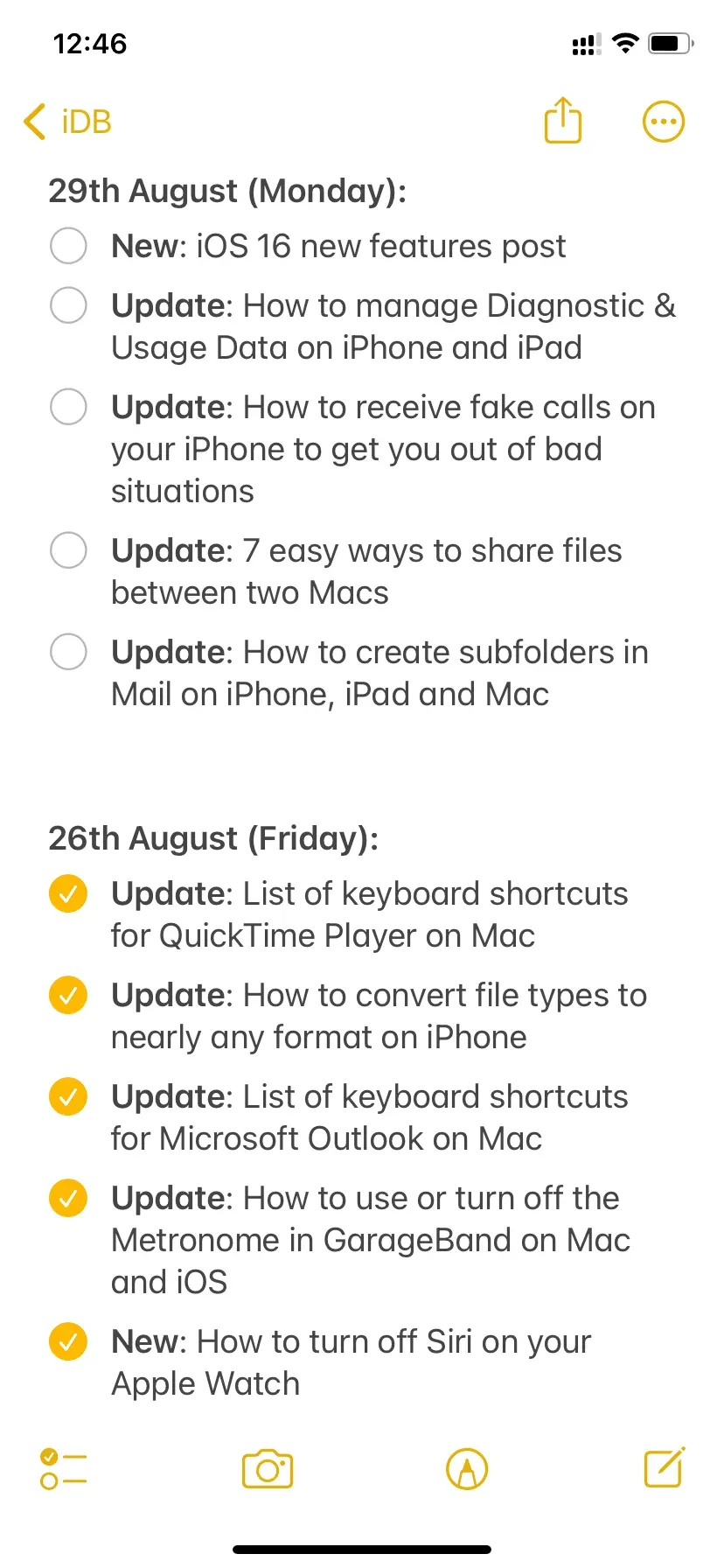
2. Vispirms apēd visneglītāko, lielāko vardi
Katru dienu jums ir jāveic vairāki uzdevumi. Daži no tiem var būt grūtāki nekā citi, un jūs varat izvēlēties atlikt šos sarežģītos uzdevumus uz vēlāku dienu vai atlikt tos uz nākamo dienu. Nedari tā! No rīta, uzsākot darbu, tu esi svaigs un nepārdedzis. Vispirms mēģiniet pabeigt visgrūtāko darbu un pēc tam pārejiet uz mazāk grūto.
Ir ļoti slavena grāmata Eat That Frog! 21 lielisks veids, kā pārtraukt vilcināšanos un paveikt vairāk īsākā laikā . Šeit ir izvilkums no Amazon:
Ir sens teiciens, ka, ja pirmais, ko jūs darāt katru rītu, ir apēst dzīvu vardi, jūs gūsit gandarījumu, zinot, ka tas, iespējams, ir sliktākais, ko darīsit visas dienas garumā. “Apēst to vardi” izmantošana kā metafora jūsu dienas lielākajam izaicinājumam — tam, kuru jūs, visticamāk, atliksit, bet, iespējams, arī tam, kas var vispozitīvāk ietekmēt jūsu dzīvi.
3. Mainiet displeja iestatījumus atbilstoši savām vajadzībām
Ja jūsu Mac vai iPhone ekrāns nav iestatīts uz perfektu, jūs ātri nogursit un sajutīsiet acu nogurumu un galvassāpes.
Pirmkārt, pārliecinieties, vai spuldze vai saules gaisma neapspīd tieši jūsu Mac ekrānu, padarot to sāpīgi stundām ilgi skatīties.
Otrkārt, Mac un iPhone displejiem jābūt iestatītiem uz ērtu spilgtuma līmeni. Turklāt varat eksperimentēt ar papildu funkcijām, piemēram, True Tone, Dark Mode, Night Shift un Color Filters, lai redzētu, kas jums ir piemērots. Lūk, kā to izdarīt:
iPhone tālrunī: izvēlieties Settings > Display & Brightness. Lai skatītu citus displeja iestatījumus, dodieties uz Pieejamība > Displejs un teksta lielums.
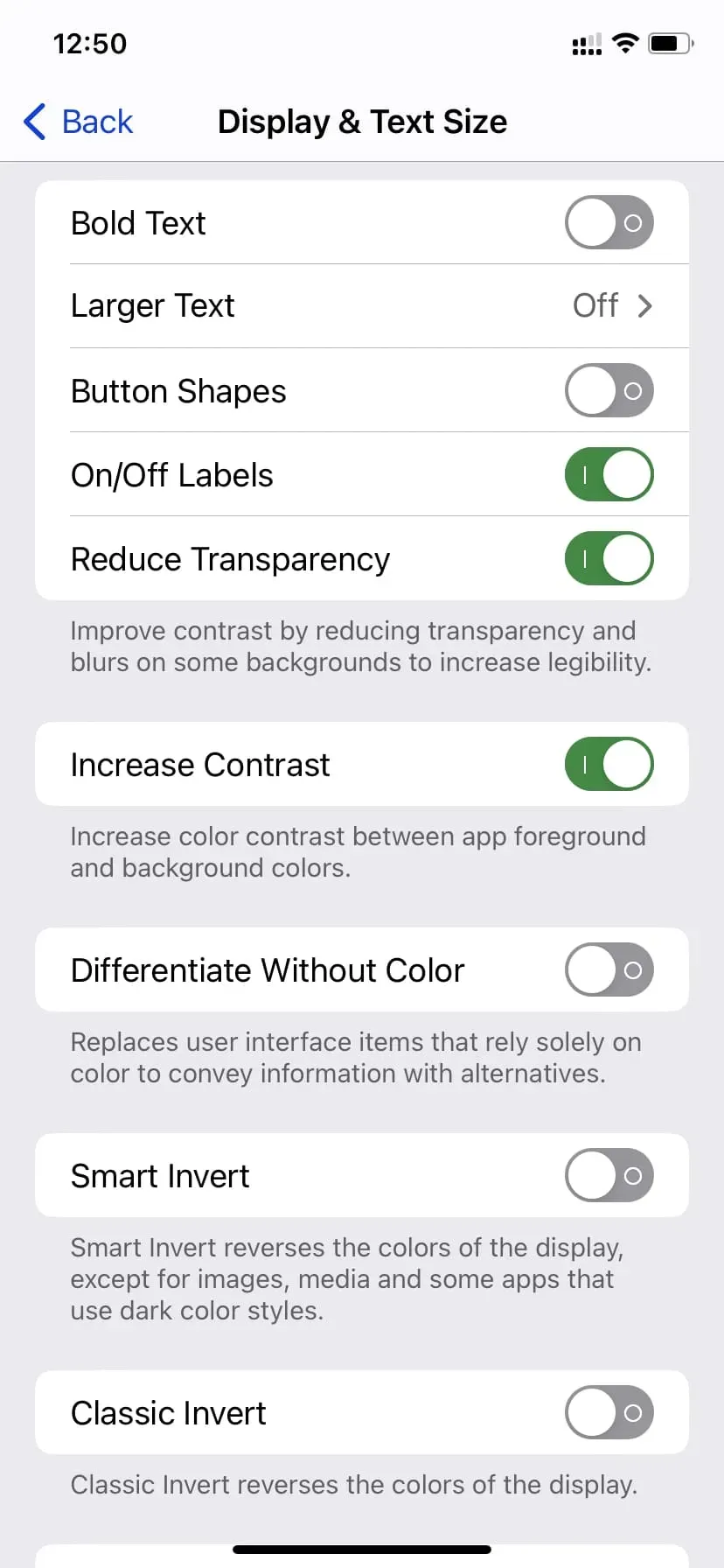
Operētājsistēmā Mac: dodieties uz System Preferences > General, lai pielāgotu izskatu, akcentu krāsas un izceltu krāsas. Lai iegūtu citus iestatījumus, varat izpētīt opcijas “Darbvirsma un ekrānsaudzētājs” un “Doks un izvēlņu josla”. Visbeidzot, dodieties uz Sistēmas preferences > Pieejamība > Displejs, lai vēl vairāk pielāgotu displeju.
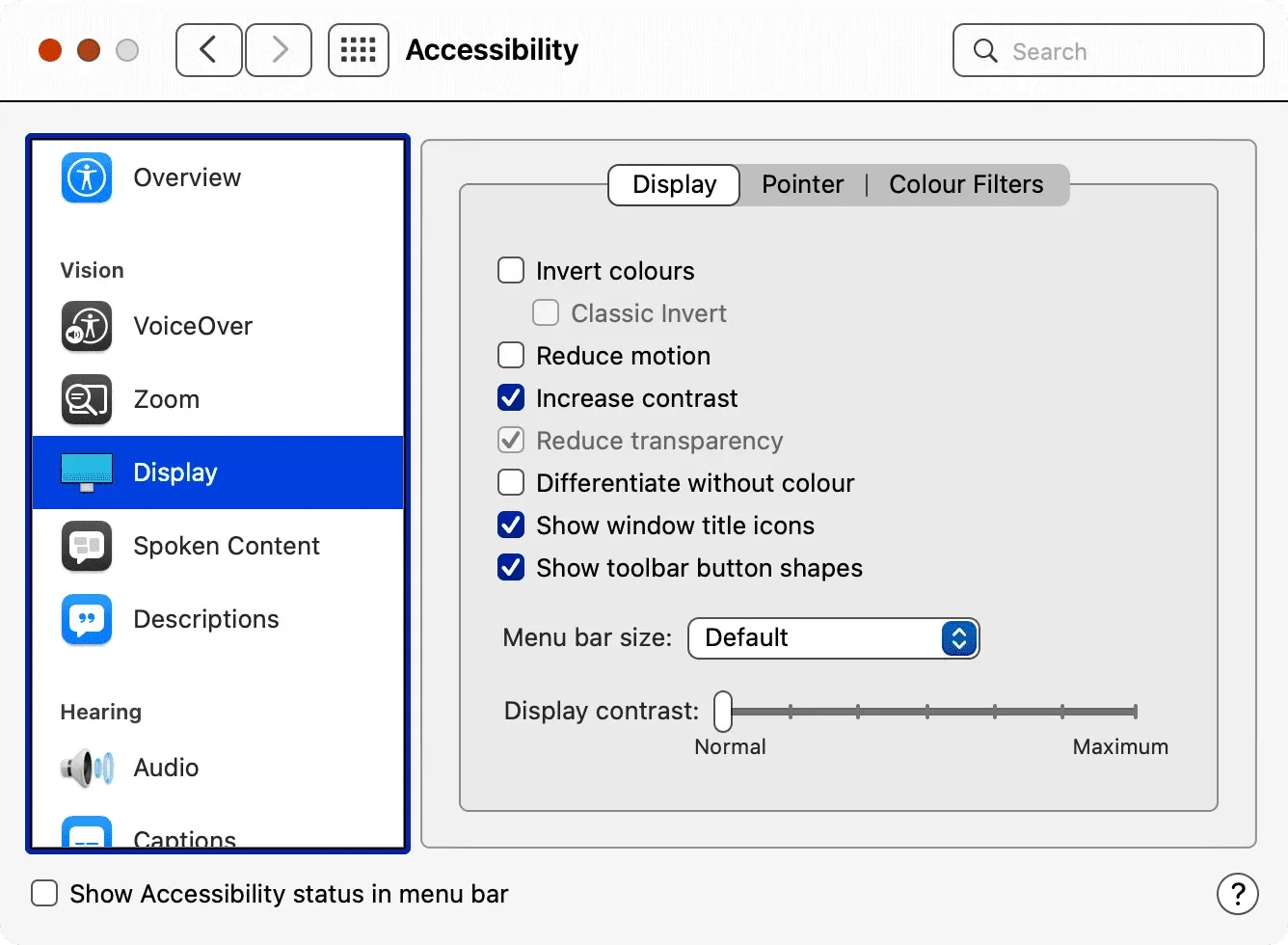
Es strādāju 8 stundas katru dienu. Tāpēc katru rītu es iestatu taimeri uz 8 stundām un 15 minūtēm, izmantojot Horo lietotni . Atzīme atrodas mana Mac izvēlņu joslā, un, ja parādās kāds ar biroju nesaistīts darbs, no kuriem nevaru izvairīties, es vienkārši apturu (un atsākšu) taimera darbību tikai ar diviem klikšķiem.
Šis sīkums nodrošina, ka es godīgi strādāju tik ilgi, cik man maksā mans uzņēmums. Turklāt tas palīdz man sekot līdzi atlikušajam laikam un atbilstoši plānot savus uzdevumus. Piemēram, ja ir palikusi tikai stunda, es nesākšu jaunu uzdevumu, kas var aizņemt 2 stundas.
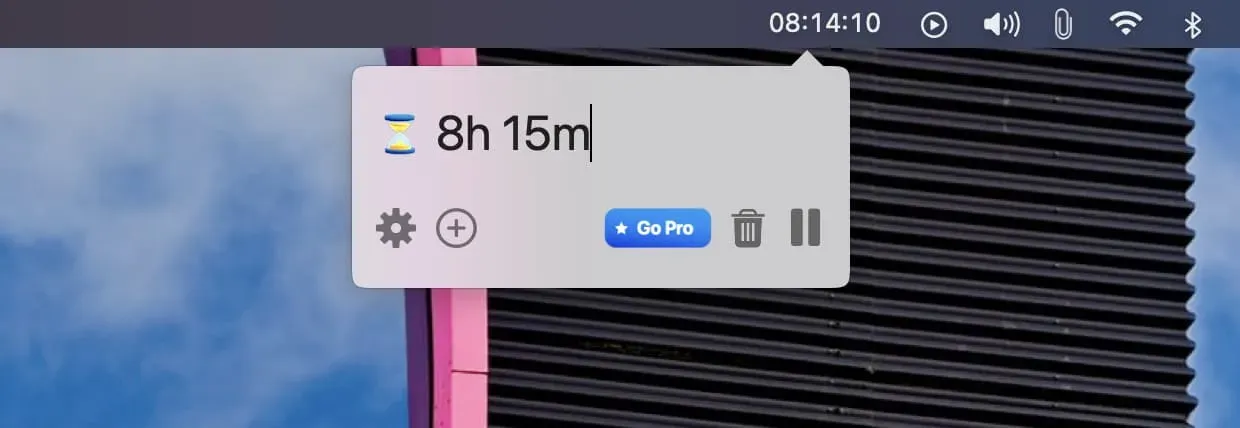
5. Izmantojiet vairākus darbus
Vienas vietas izmantošanu var apgrūtināt vairākas lietojumprogrammas un logi. Tāpēc, lai lietas būtu vieglākas, izmantoju 4 līdz 5 darbus. Es iestatīju, lai programma Notes vienmēr paliktu darbvirsmā 1, pārlūkprogramma Chrome 2. darbvirsmā, Slack 3. darbvirsmā un tā tālāk. Es ātri pārslēdzos starp šīm lietotnēm, ar četriem pirkstiem velkot pa kreisi vai pa labi uz skārienpaliktņa. Dažreiz, īpaši velkot un nometot failus, es izmantoju arī cilni Command +, lai pārslēgtos starp atvērtajām programmām.
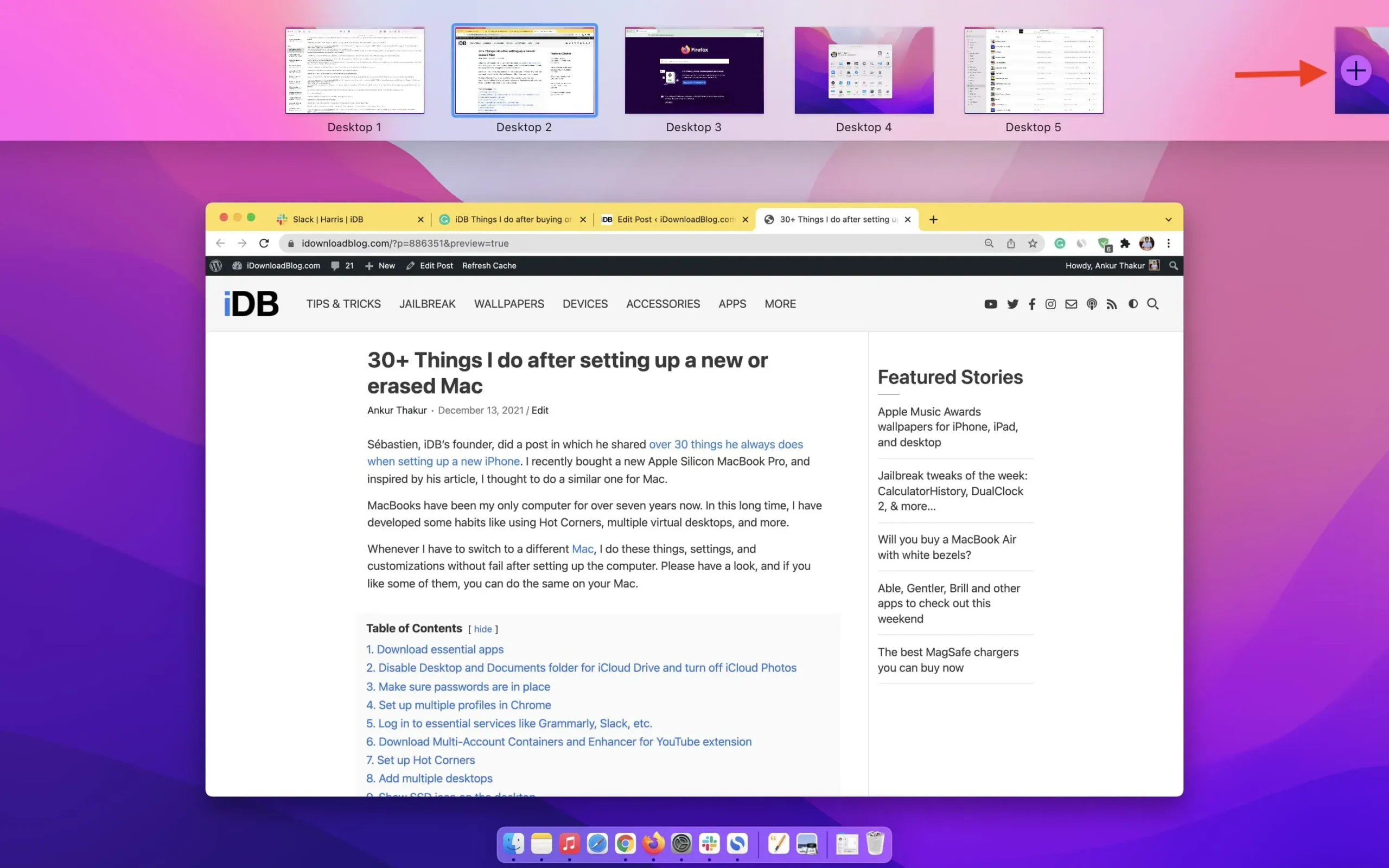
Turklāt es izmantoju Hot Corners, lai maksimāli izmantotu sava Mac iespējas. Šajā ziņā varat uzzināt, kā izmantot atstarpes un karstos stūrus: 33 lietas, kas jādara pēc Mac iestatīšanas.
Vai arī, lai programma tiktu atvērta noteiktā darbvirsmas vietā, ar peles labo pogu noklikšķiniet/noklikšķiniet uz tās nosaukuma un atlasiet Opcijas > Šī darbvirsma.
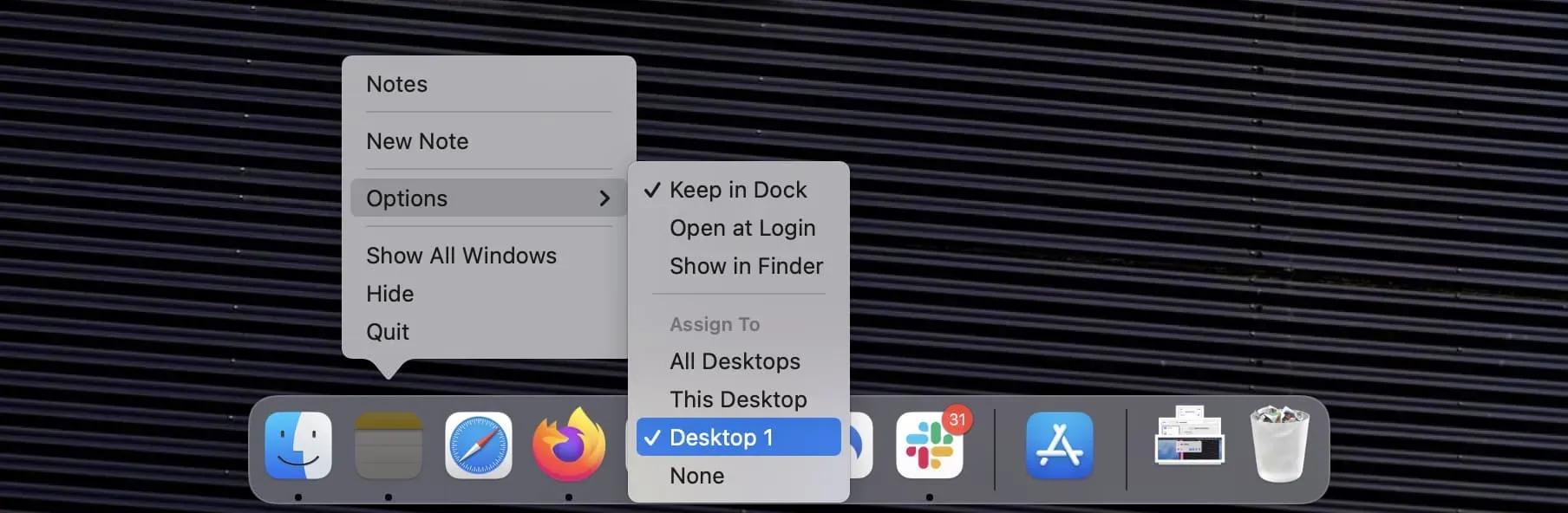
6. Neturiet atvērtas nevajadzīgas pārlūkprogrammas cilnes
Mazāk ciļņu nozīmē mazāk traucēkļu un tīrāku izskatu!
Rakstot rakstus, man ir jāveic izpēte tīmeklī, kā rezultātā bieži vien tiek rādītas 15-20 pārlūkprogrammas cilnes. Es tos izskatu, izdaru secinājumus vai apkopoju tos savā rakstīšanas programmatūrā (Grammarly, Google Docs, Notes vai Simplenote) un pēc tam aizveru visas šīs cilnes. Kad es sāku rakstīt, tā ir tikai viena Grammarly vai Google Docs cilne un otra cilne ar iDownloadBlog.com.
Vai, strādājot no mājām, bieži atverat jaunu cilni vai logu un izmantojat grāmatzīmju vai nesenās vēstures automātisko pabeigšanu, lai ātri atvērtu pakalpojumu YouTube (tikai ierakstot Y) vai Twitter (tikai nospiežot taustiņu T)?
Ja tā, apsveriet iespēju dzēst šīs grāmatzīmes vai notīrīt vēsturi, lai jums būtu grūtāk ātri piekļūt šīm laikietilpīgajām vietnēm, kas nav saistītas ar darbu. Jūs pat varat izrakstīties no šīm lietotnēm un piespiest sevi neapmeklēt šīs vietnes, kamēr strādājat.
Sociālie tīkli darba laikā ir ne tikai laikietilpīgi, jūs varat arī redzēt kaut ko, kas jums nepatīk, un ietekmēt to. Vai arī varat iesaistīties bezjēdzīgās debatēs un tērēt dažas minūtes šim neproduktīvajam uzdevumam.
8. Mac datorā izveidojiet atsevišķu darba kontu
Šī funkcija man ir laba. Varat izveidot vairāk nekā vienu lietotāja kontu savā Mac datorā, lai viss būtu atsevišķi un koncentrēts.
Manas paroles tiek glabātas Apple iCloud Keychain. Kādā brīdī es pametu visus sociālos medijus utt., lai koncentrētos uz darbu ar iDB. Taču drīz vien mani kārdinājumi atklāja, ka ir viegli atkal pieteikties, izmantojot saglabātās iCloud Keychain paroles.
Tad es nolēmu doties uz augstāku līmeni un izveidoju atsevišķu lietotāja kontu ar citu Apple ID. Man nav instalēta neviena lietotne šajā lietotāja kontā un nav saglabātas paroles. Es manuāli pieteicos Slack, WordPress ar iDB un Simplenote. Nekas vairāk. Šī lietotāja konta ierobežotie resursi palīdz man koncentrēties uz rakstīšanu un paveikt darbu laikā.
Lai Mac datoram pievienotu jaunu lietotāja kontu un to izmantotu, dodieties uz Sistēmas preferences > Lietotāji un grupas.
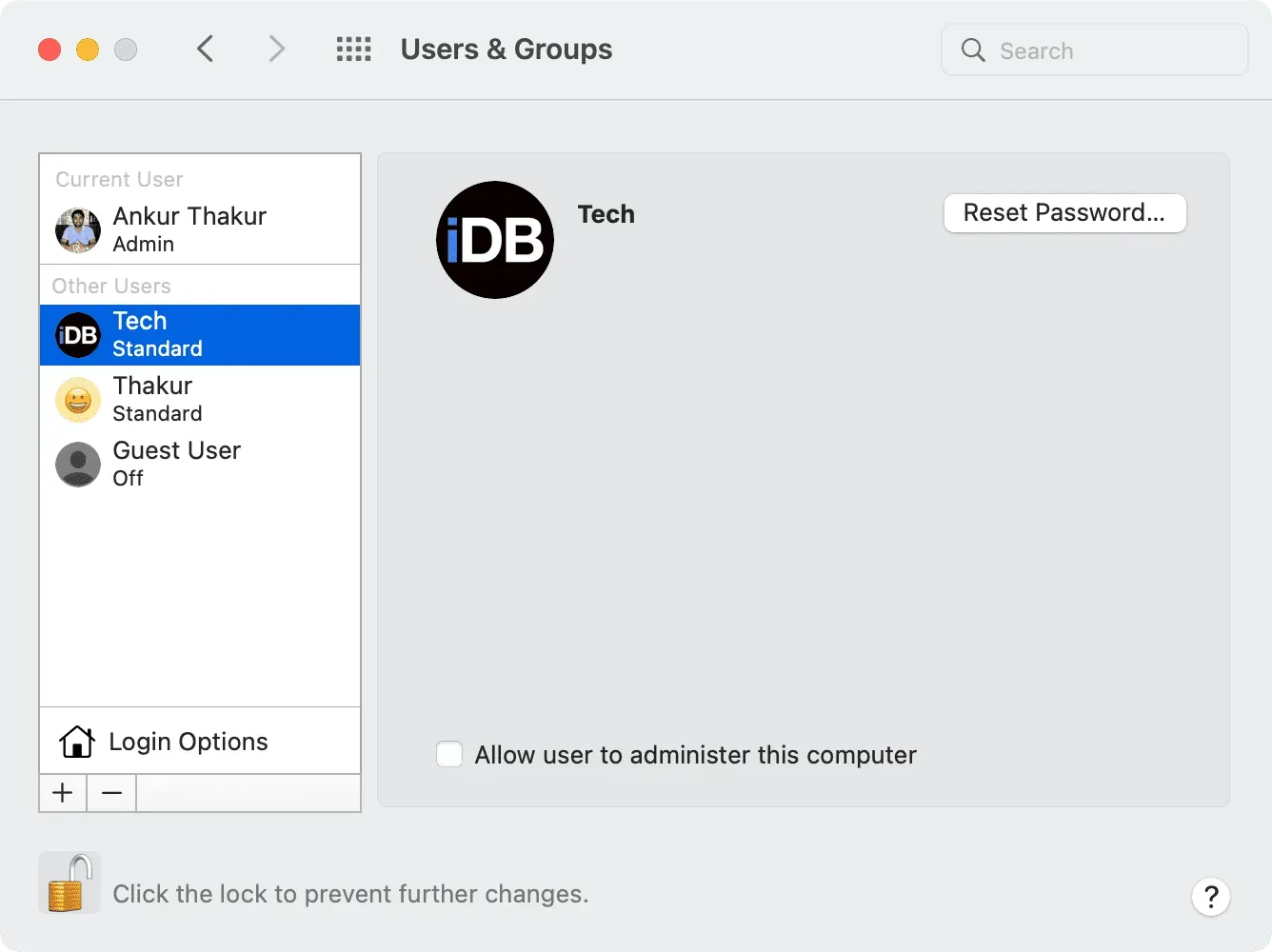
9. Izmantojiet darba fokusu savā iPhone
Fokusa režīms operētājsistēmā iOS 15 un jaunākās versijās var palīdzēt strādāt produktīvāk, izslēdzot paziņojumus un pielāgojot iPhone lietotnes un ekrānus. Lai to izmantotu, dodieties uz Iestatījumi > Fokuss un noklikšķiniet uz Darbs. Šeit pieskarieties Personas un lietotnes, lai atļautu paziņojumus tikai no noteiktiem kontaktiem (piemēram, ģimenes locekļiem vai kolēģiem) un lietotnēm (Mail, Slack utt.).
Papildus paziņojumu pielāgošanai, strādājot no mājām, varat arī pielāgot savu bloķēšanas ekrānu un sākuma ekrānu, lai ierobežotu uzmanību. Piemēram, varat atlasīt tikai vienu sākuma ekrāna lapu, ko rādīt, kamēr strādājat.
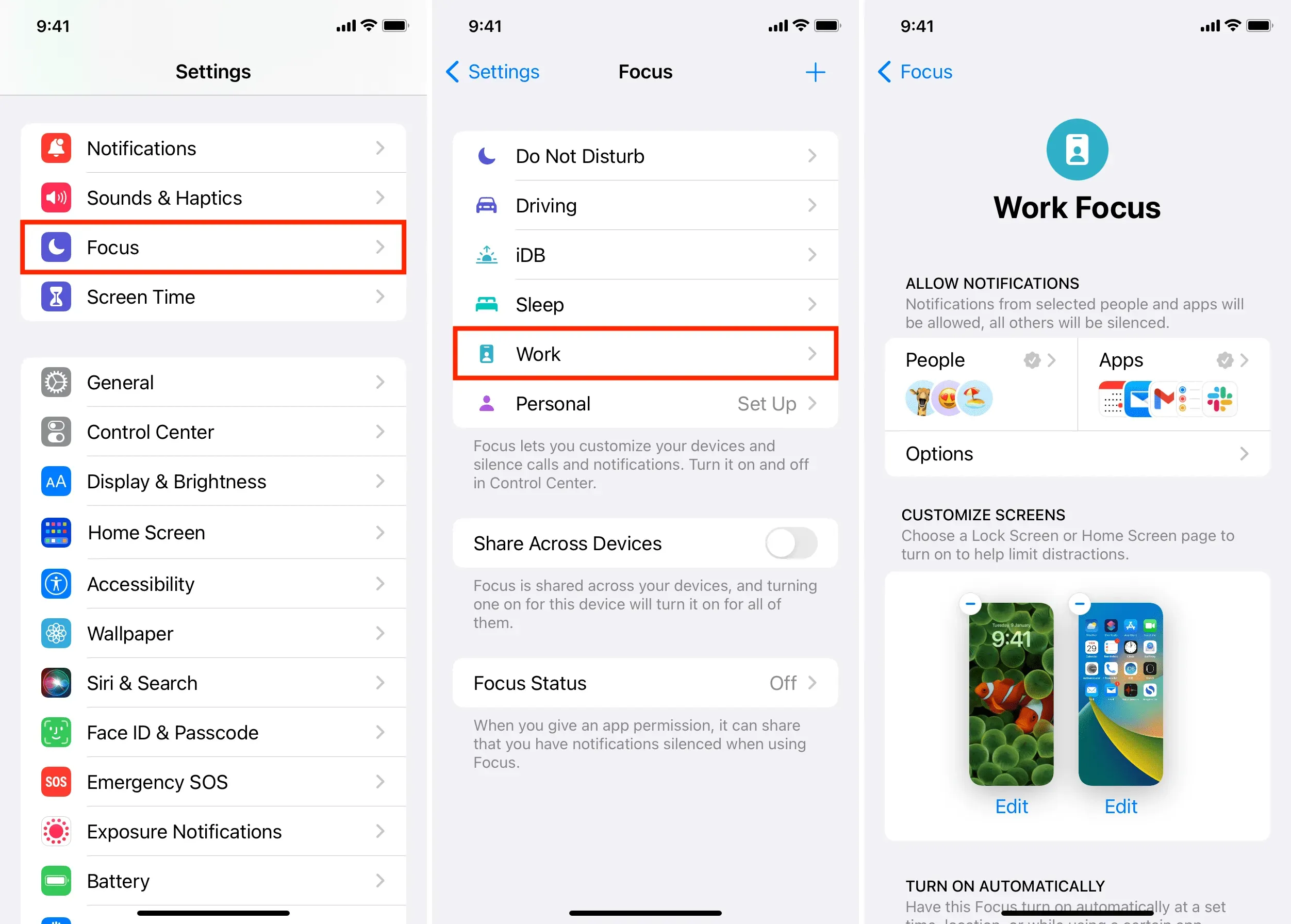
Lai ieslēgtu vai izslēgtu darba fokusu, dodieties uz vadības centru un pieskarieties pie Fokuss > Darbs.
10. Izmantojiet lietotnes un paplašinājumus, lai uzlabotu savu produktivitāti
Tā kā es nezinu jūsu nozari, es nevaru uzskaitīt lietotnes un paplašinājumus, kas jums varētu būt noderīgi. Taču kopumā jums vajadzētu izpētīt veikalus App Store, Chrome Store vai sērfot tīmeklī un instalēt lietotnes un paplašinājumus, kas palīdzēs strādāt produktīvāk un samazināt uzmanību. Tas var būt jebkas, sākot no vienkāršas piezīmju veikšanas lietotnes, kas atrodas jūsu Mac izvēlņu joslā (piemēram, Tyke ), līdz starpliktuves pārvaldniekam, kas saglabā visas jūsu jaunākās starpliktuves (piemēram, CopyClip ).
11. Iestatiet ikdienas ekrāna laika ierobežojumus
Ekrāna laiks operētājsistēmās Mac un iPhone var iestatīt dienas laika ierobežojumus noteiktām lietotnēm vai lietotņu kategorijām, lai samazinātu lietojumu.
12. Bloķējiet neproduktīvas vietnes, no kurām, šķiet, esat atkarīgs
Birojās vadītāji un kolēģi var iet garām jūsu rakstāmgaldam, vai arī tuvumā esošā drošības kamera var iemūžināt datora ekrānā notiekošo. Turklāt biroji bieži bloķē noteiktas vietnes. Bet mājās šādu ierobežojumu nav, un jūs varat brīvi darīt visu, ko vēlaties.
13. Ieplānojiet e-pastu, īsziņas un Slack ziņas
Ja laika joslu atšķirību vai citu nepieciešamu, nenovēršamu iemeslu dēļ jums ir jānosūta e-pasts vai ziņojums ārpus ierastā darba laika, vienkārši ieplānojiet to.
14. Neizmantojiet attaisnojumus, lai ignorētu grupas zvanus un pievienotos sapulcēm
Ignorējot zvanu vai tikšanos, jūs iegūsit pārliecību un nākamreiz būsit kārdinājums rīkoties tāpat.
Laika gaitā atteikšanās piedalīties biznesa sarunās var kļūt par ieradumu. Tas samazinās jūsu produktivitāti un padarīs jūs par mazāk iesaistītu darbinieku jūsu priekšnieka, vadītāja, vadītāja, personāla utt. acīs.
Tāpēc, strādājot no mājām, noteikti iesaistieties un aktīvi piedalieties komandā, pat ja atrodaties caur ekrānu.
Regulāri restartējiet Mac un iPhone un iestatiet videozvanu un biroja lietotņu automātisku atjaunināšanu.
15. Izmantojiet Apple Watch stundu stāvēšanas laiku.
Ja, strādājot mājās vai birojā, pastāvīgi sēdējat, ir svarīgi piecelties un pastaigāties minūti vai divas. Ja jums ir Apple Watch, pārliecinieties, vai tajā ir ieslēgts stundu atgādinājums Time to Stand. To var izdarīt sadaļā Apple Watch Iestatījumi > Darbības un ieslēgt Atgādinājumus par stāvvietu.
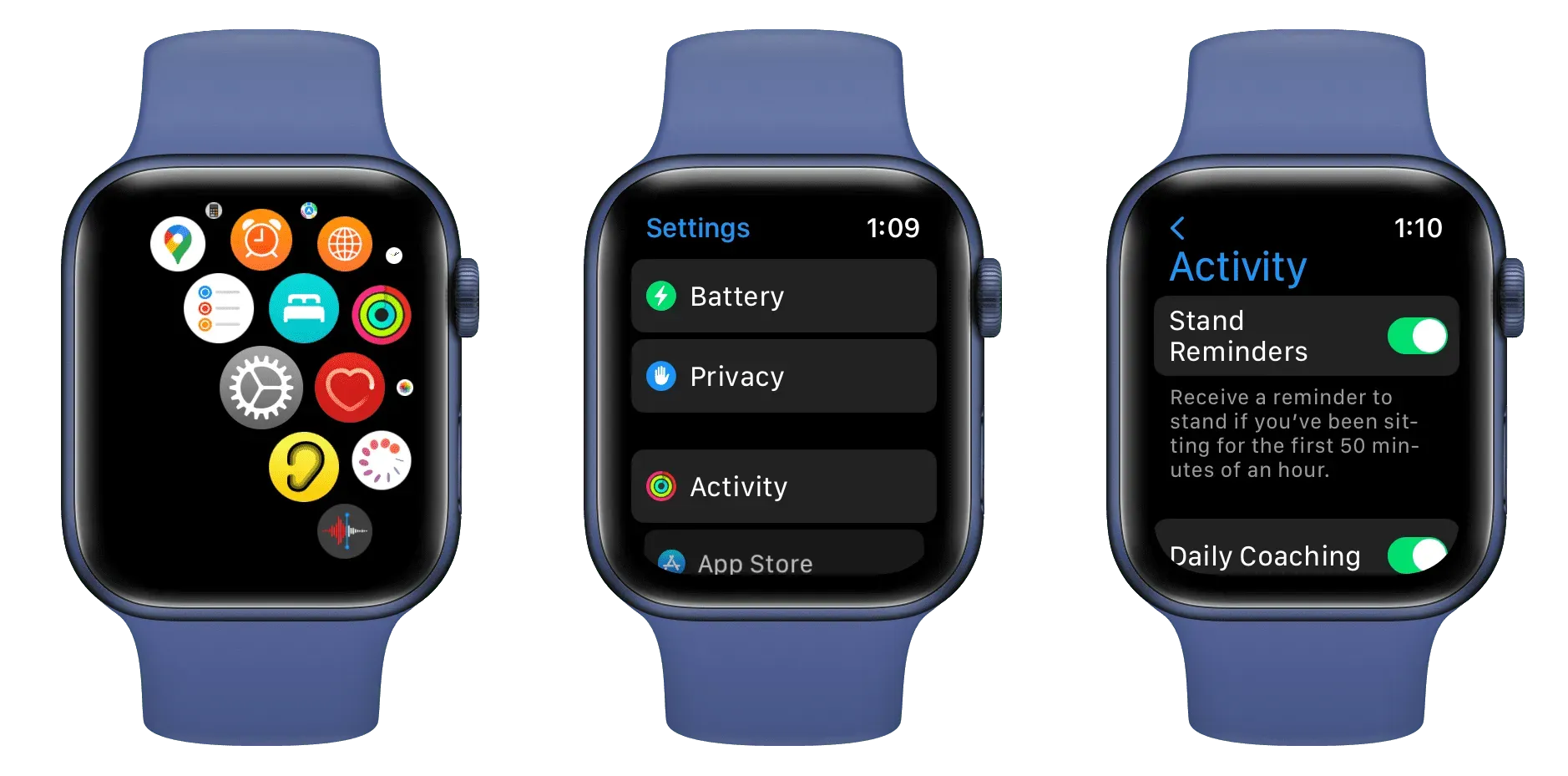
Pēc tam, ja stundu nepārtraukti sēdēsit, pulkstenis liks jums uz minūti piecelties un staigāt apkārt.
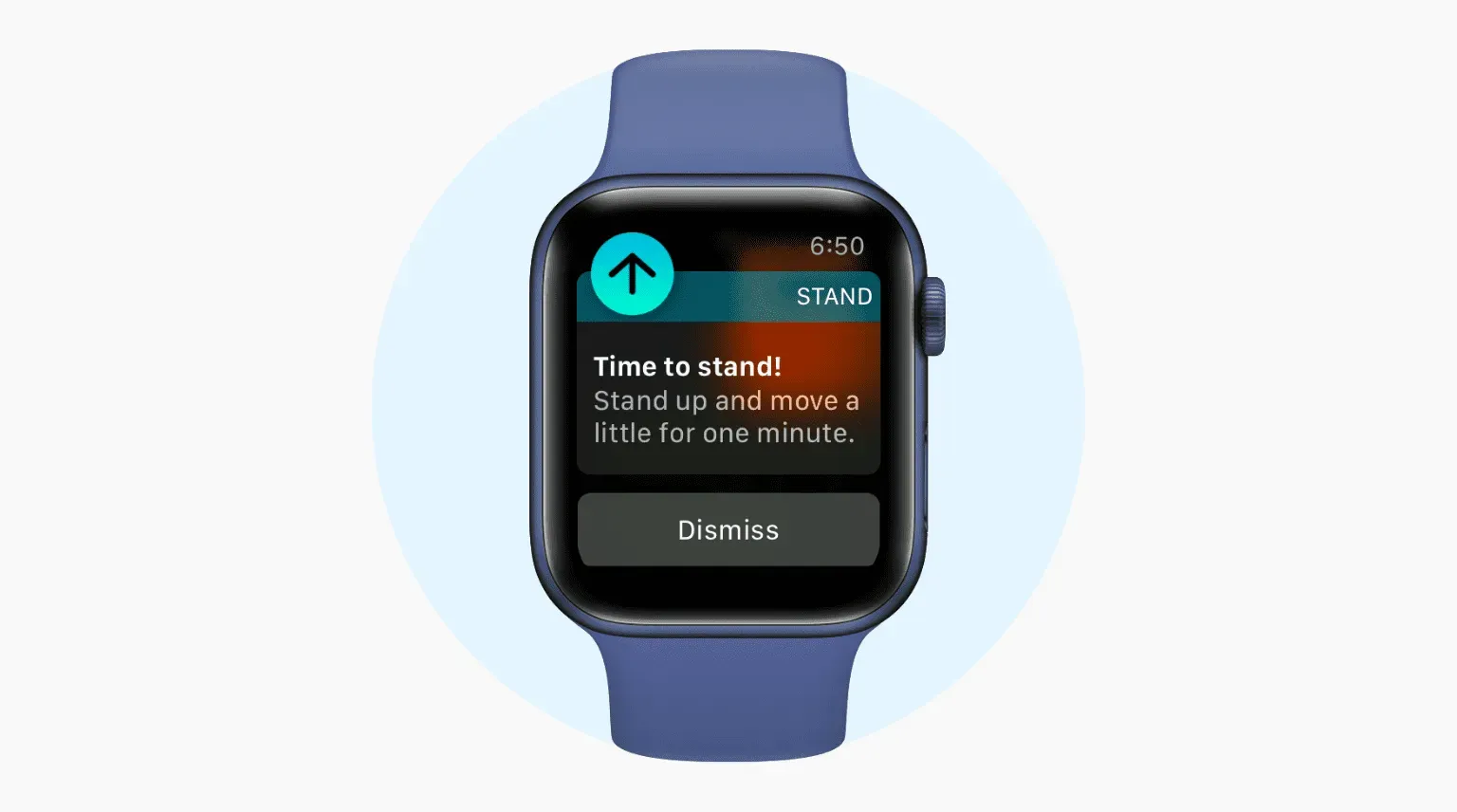
Ja jums nav Apple Watch, izmantojiet iPhone vai Mac ierīcēm paredzēto lietotni Atgādinājumi, lai iestatītu periodisku stundu atgādinājumu piecelties un sākt kustēties.
16. Ne vienmēr valkājiet AirPods
Strādājot no mājām, jums jāatbild uz zvaniem un jāapmeklē videozvani. AirPods vai Bluetooth austiņas ir ideāli piemērotas šim nolūkam.
Tomēr neieradieties pastāvīgi valkāt AirPods, neizmantojot. Kad esat pabeidzis runāt, noņemiet AirPods un ļaujiet ausīm elpot un atpūsties.
Katru dienu stundām ilgi valkājot AirPod, var rasties sāpes, galvassāpes un pat alerģijas!
17. Ieplānojiet savu mūziku
Atzīsim, daudziem no mums patīk klausīties mūziku, kamēr strādājam. Bet jums ir jānosaka daži noteikumi. Tā es domāju:
- Nav aplādes, jo to klausīšanās prasa jūsu uzmanību, un tāpēc jūs nevarat jēgpilni koncentrēties uz savu darbu.
- Nesāciet klausīties mūziku no rīta, kad sākat savas ikdienas aktivitātes. Tas ir tāpēc, ka jūsu prāts ir svaigs no rīta, un es domāju, ka to vislabāk izmantot, mierīgi strādājot pie sava biroja uzdevuma.
- Mūzika ir laba ideja pēc vakariņām vai dienas beigās.
- Netērējiet pārāk daudz laika, meklējot pareizās dziesmas, ko atskaņot, kamēr strādājat. Tā vietā veltiet laiku un izveidojiet biroja atskaņošanas sarakstu ar savām iecienītākajām dziesmām.
18. Pārtrauciet lietot Attēls attēlā
Var būt divas cilvēku grupas: tie, kuri domā, ka attēls attēlā (PiP) palīdz skatīties video un strādāt; un citi, kas to jūt, rada nevajadzīgu komfortu, kas galu galā traucē darbam.
Esmu ilgu laiku izmantojis lielisko YouTube paplašinājumu Enhancer, lai mana Mac datora pārlūkprogrammā Firefox būtu fantastisks attēls attēlā. Bet nesen sapratu, ka darba laikā kaut ko skatīties traucē. Tāpēc es noņēmu šo paplašinājumu no savas pārlūkprogrammas un pārtraucu izmantot iebūvēto attēlu attēlu. To pašu var izdarīt savā iPhone, lai atspējotu automātisko funkciju attēls attēlā.
19. Iestatiet miega grafiku
Jūsu iPhone var palīdzēt jums nomierināties pirms gulētiešanas, nosūtīt miega atgādinājumu, aptumšot bloķēšanas ekrānu, izslēgt paziņojumus un pamodināt jūs īstajā laikā nākamajā dienā. Tas ir iespējams, iPhone tālrunī iestatot miega grafiku.
20. Citi padomi
Papildus iepriekš minētajiem tehniskajiem padomiem, šeit ir daži, kas palīdzēs ērti pavadīt dienu, strādājot no mājām.
Turiet viedtālruni tālāk
Pieturieties pie datora un turiet savu iPhone prom, ja jums ir ieradums ļoti bieži pārbaudīt Instagram, WhatsApp, iMessage utt.
Mitrina sevi
Veiciet īsus ūdens pārtraukumus, lai saglabātu hidratāciju un saglabātu veselību.
Trenējiet acis, lai mazinātu spriedzi un galvassāpes
WebMD un Kraff Eye Institute ir noderīgas ziņas par acu vingrinājumiem. Šeit ir trīs no tiem:
- Strādājot ar Mac vai iPhone, mēs nemirkšķinām acis un nenovēršam acis no ekrāna. Tas izžūst acis un rada problēmas. Tāpēc mirkšķiniet biežāk, lai tos mitrinātu.
- Pārvietojiet acis vertikāli un horizontāli apmēram 30 sekundes, kad esat strādājis kādu laiku. Šis acu vingrinājums var palīdzēt mazināt acu sāpes.
- 20-20-20 noteikums: ik pēc 20 minūtēm, skatoties datorā, paņemiet 20 sekunžu pārtraukumu un koncentrējieties uz kaut ko, kas atrodas 20 pēdu attālumā no jums.
Pastāstiet savai ģimenei WFH ≠ brīvdienu vai nedēļas nogali
Strādājot no mājām, jūs paliekat mājās, un jūsu vecākiem un dzīvesbiedram var rasties kārdinājums jums uzticēt nelielus uzdevumus. Lai gan šie mazie traucējošie faktori neaizņem daudz jūsu laika, tie var papildināt un sabojāt jūsu darbplūsmu un fokusu. Tāpēc nosakiet mājas likumu, ka darbs no mājām nenozīmē, ka esat pastāvīgi pieejams niecīgam darbam.
Iegūstiet ātru interneta savienojumu
Nevienam nepatīk savienojuma pārtraukumi, neskaidra videozvana kvalitāte un lēna failu lejupielāde. Jūsu mājas Wi-Fi var nesakrist ar ātrgaitas biroja Wi-Fi. Taču pārliecinieties, ka tas ir kaut kas tāds, kas garantē jums brīvu laiku no darba pie mājas galda.
Investējiet Wi-Fi maršrutētāja barošanas avotā vai UPS
Ja dzīvojat daudzdzīvokļu mājā bez rezerves strāvas padeves vai valstī, kur bieži rodas strāvas padeves pārtraukumi, ieguldiet maršrutētāja UPS rezerves akumulatorā. Tie parasti ir lēti un var viegli uzturēt Wi-Fi darbību 2–4 stundas pat tad, ja nav elektrības.
Padoms. Iegādājoties UPS rezerves akumulatoru , pārliecinieties, vai redzat Wi-Fi maršrutētāja strāvas adaptera ievades numurus un to, ko atbalsta barošanas avots.
Nepārblīvējiet savu darbvirsmu
Mana pieredze liecina, ka tīrs, bez traucējumiem rakstāmgalds ir būtisks, lai izbaudītu darbu no mājām. Noņemiet nevajadzīgos priekšmetus no sava galda un izveidojiet to par tīru darbvietu, lai varētu labāk koncentrēties.
Es arī uzlādēju savu MacBook un iPhone vienu nakti, lai darba laikā izvairītos no vadu sapīšanas. Jūs varat mēģināt to pašu. Bet, ja jūsu ierīcēm nav rezerves akumulatora, lai tās darbotos visas stundas, veltiet laiku, pārvaldot kabeļus, lai ierīces būtu tīrākas.
Investējiet ērtā krēslā un galdā
Visbeidzot, ir ļoti svarīgi ieguldīt krēslā un galdā, kas atvieglos ilgas sēdēšanas stundas. Ērta iestatīšana netraucēs katru dienu uzsākt darbu.
Centieties turēt MacBook vai ārējā monitora ekrānu vienā līmenī ar galvu, lai jums nebūtu jāsaliek kakls, lai skatītos uz augšu vai uz leju.
Darbs no mājām ir kļuvis vienkāršāks!
Šie bija daži tehniski un vispārīgi padomi, kas nodrošinās jums patīkamu un produktīvu darbu mājās.
Sākumā sēžot šortos un T-kreklā, strādājot no mājām, var justies patīkami. Bet pēc dažiem mēnešiem jūs varat kļūt vienmuļš un neproduktīvs. Tāpēc pārliecinieties, ka, strādājot no mājām, darāt lietas, kas jūs neizraisa un saglabā veselību.
Lai pārtrauktu savu ikdienas rutīnu, vienu vai divas reizes nedēļā varat mēģināt strādāt arī tuvējā bibliotēkā vai kopstrādes telpā. Tas nodrošinās cilvēku mijiedarbību un vidi, kas atšķiras no jūsu parastās ikdienas iestatīšanas.
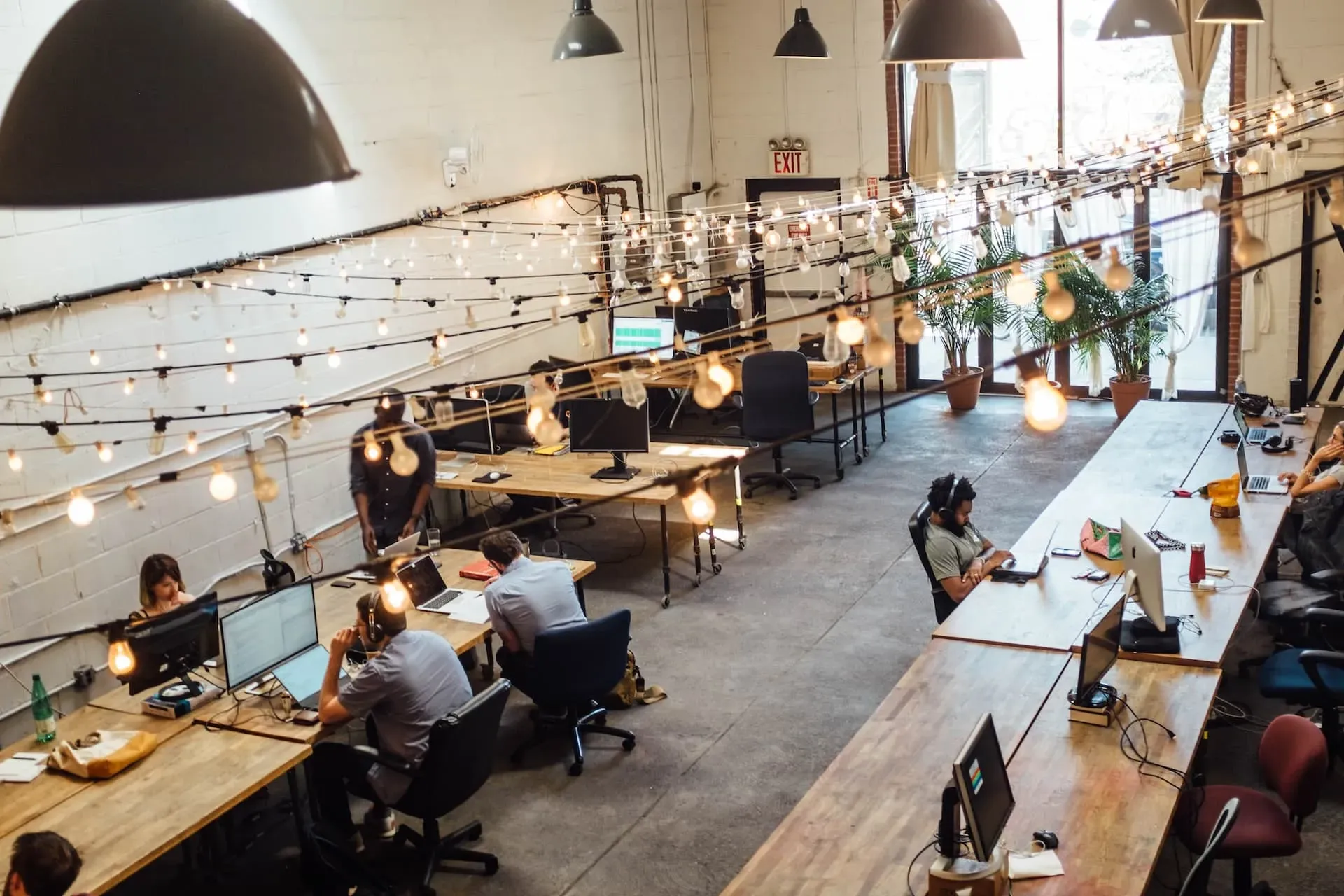
Visbeidzot, es parakstīšos, sakot, ka nedariet visu, ko lasāt sociālajos medijos vai tiešsaistē (ieskaitot šo ziņu). Sekojiet citu cilvēku teiktajam, bet eksperimentējiet un izmantojiet tikai to, kas jums der. Ikvienam ir dažādi darbi, iestatījumi un resursi, tāpēc padomus darbam no mājām nevar vispārināt veidnē.



Atbildēt